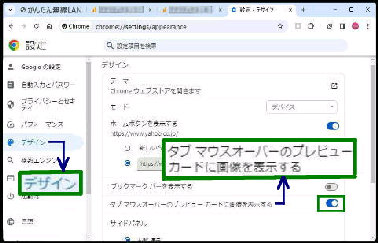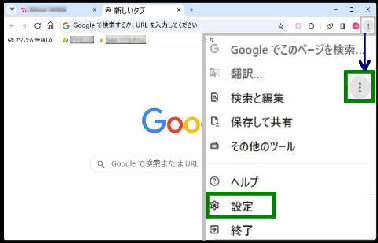Google Chrome のタブ プレビューで、
タブごとの、メモリの使用量を確認する
ことができます。
● Google Chrome でタブごとの メモリ使用量 を確認する
《 Windows 11 バージョン23H2 画面 》
それと共に、URL、ページタイトル、最下に
「メモリ使用量」 が表示されます。
「設定」 画面になります。
「デザイン」 を選択してください。
「タブ マウスオーバーのプレビュー
カードに画像を表示する」 スイッチ
[タブプレビューの画像を非表示]
タブプレビューの画像は設定で非表示
にすることができます。
画面右上 「縦 3点」 (Google Chrome
の設定) のクリックメニューから 「設定」
を選択します。
「デザイン」 画面の次のスイッチの
オン/オフ で 「表示/非表示」 を選択
することができます。
タブのマウスオーバー (ポインターを
タブに合わせる) で タブプレビューが
サムネイル画像で表示されます。